
「サクラエディタ」はMicrosoft Windowsで動作する、オープンソースで開発されている日本語テキストエディターです。
フリーで利用することができるテキストエディターで、Windowsに付属するメモ帳と同じカテゴリーのソフトウェアです。
文書毎にウィンドウが開くSDIを採用していますが、タブバー設定を有効にするとタブ型テキストエディターのように動作します。
U+005C
日本の円記号とバックスラッシュは同じUnicode (U+005C) を使用しているので、サクラエディタで半角バックスラッシュ「\」を円記号「¥」で表示させたい時は、日本語系フォントを使用しましょう。
円記号「¥」は日本と中国で使用されている記号ですが、日本語系フォントでないと円記号が用意されていません。
この事情を知らないと戸惑いますね。
ちなみに、
「円」は「yen」と書くので、頭文字に横線を2本加えた記号「¥」を使用しています。「元」は「yuán」と書くので、頭文字に横線を2本加えた記号「¥」を使用していますが文字コードが違うので日本の¥のような問題はありません。(ネタ元:Wikipedia)
文字セット

サクラエディタはお好みのフォントをセットすることができます。
フォントは以下の種類があります。
- 日本語 (FixedSys, System, Terminal, ...)
- 欧文 (Arial, Comic Sans MS, )
- シンボル (Marlett, Symbol, Webdings)
- OEM/DOS (Modern, Script)
日本語文字セットの見分け方
- フォント設定を開く
- 文字セットに「日本語」と表示されるフォントを選択する
- 以上
サクラエディタ > 設定 > フォント設定

「日本語」フォントを探す方法。
- 「フォント名」から任意のフォントを選択する
- 右下の「文字セット」に日本語と表示されるフォントを探す
- 手順終了
「MS Pゴシック」は複数の文字セットを持っており、選択すると「欧文」と表示されますが、ドロップダウンリストでは「日本語」もあるため¥表示が可能です。
以下は、FixedSysを選択した時の画像です。

スナップショット
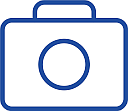
日本語フォントと欧文フォントを選択した時の、サクラエディタのスナップショットを掲載します。
Arial
Arial(欧文文字セット)を選択すると、ひらがなや漢字は表示できますが、バックスラッシュは円記号になりません。
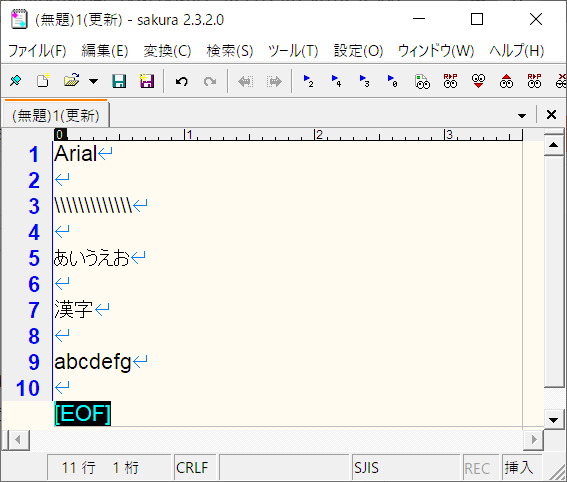
FixedSys
FixedSys(日本語文字セット)を選択すると、バックスラッシュは円記号で表示されます。
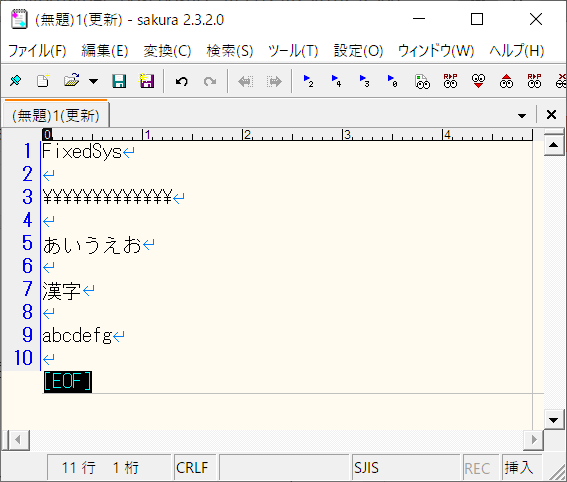
まとめ


- 日本の円記号とバックスラッシュは同じUnicode (U+005C) を使用している。
- 半角バックスラッシュ「\」を円記号表示するには、日本語系フォントを使用するとよい。
- [文字セット:日本語] と表示されるフォントを探す。
- [MS ゴシック] のように複数の文字セットを持っているフォントがあるので探すときはご注意を。
- サクラエディタの情報 | SC2
このサイトを検索 | Search this site












